文書番号: 000109953
Managen von Kontoeinstellungen und -eigenschaften
概要: Die Konfiguration Ihrer Kontoeinstellungen und Voreinstellungen stellt sicher, dass Sie wichtige Warnungen und Benachrichtigungen zu Ihren Produkten erhalten. Sie können die Häufigkeit und den Typ der Benachrichtigungen konfigurieren, die Sie von Dell Technologies erhalten möchten. ...
文書の内容
手順
Nachdem Sie sich bei https://www.dell.com/suppport/preferences/userregistrationregistriert haben, konfigurieren Sie folgende Optionen:
- Benutzereinstellungen
- Benachrichtigungen und Warnmeldungen
- Benutzerdefinierte Gruppen
Benutzereinstellungen
Bearbeiten Ihrer persönlichen Daten und Konfigurieren ihrer Kontaktpräferenzen, wie z. b. bevorzugten Kontaktstunden und anfänglichen Kommunikationsmodus für Service-Requests.Führen Sie die folgenden Schritte aus, um die Benutzereinstellungen zu bearbeiten oder zu konfigurieren:
- Melden Sie sich bei https://www.dell.com/support an.
- Bewegen Sie den Mauszeiger in der oberen rechten Ecke über und klicken Sie auf
 Dell EMC Einstellungen. Die Seite Einstellungen und Voreinstellungen wird angezeigt.
Dell EMC Einstellungen. Die Seite Einstellungen und Voreinstellungen wird angezeigt. - Klicken Sie auf die Registerkarte Benutzereinstellungen.
- klicken Sie auf Bearbeiten, nehmen Sie die erforderlichen Änderungen vor und klicken Sie danach auf Speichern.
Benachrichtigungen und Warnmeldungen
Dell Technologies sendet E-Mail-Benachrichtigungen über Produkt-Updates, Sicherheits- und technische Ratgeber sowie Service-Requests für Ihre Produkte. Sie können Folgendes konfigurieren:- Empfangshäufigkeit von Benachrichtigungen
- Produkttyp oder Gruppe, für die Sie Benachrichtigungen erhalten möchten
- Schweregrad der Service-Requests, für die Sie Benachrichtigungen erhalten möchten
Konfigurieren von Produkt Update-Benachrichtigungen
Dell Technologies sendet E-Mail-Benachrichtigungen zu neuen Versionen, Downloads und Newslettern, die für Ihre Produkte verfügbar sind. Wählen Sie ein bestimmtes Produkt aus, für das Sie die Benachrichtigungen erhalten möchten. Sie können auch die E-Mail-Adresse und die Häufigkeit auswählen, mit der Sie diese Benachrichtigungen erhalten möchten.- Melden Sie sich bei https://www.dell.com/support an.
- Bewegen Sie den Mauszeiger in der oberen rechten Ecke über und klicken Sie auf
 Dell EMC Einstellungen. Die Seite Kontoeinstellungen und Voreinstellungen wird angezeigt.
Dell EMC Einstellungen. Die Seite Kontoeinstellungen und Voreinstellungen wird angezeigt. - Klicken Sie auf die Registerkarte Benachrichtigungen & Warnungen und anschließend auf die Registerkarte Produkt-Updates.
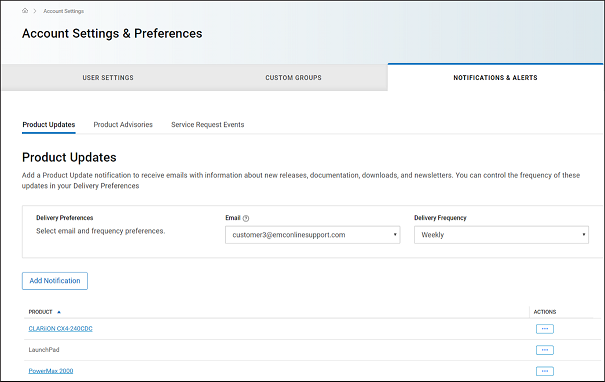
- Klicken Sie auf Benachrichtigung hinzufügen.
- Geben Sie einen Produktnamen ein und klicken Sie auf Produkt hinzufügen. Eine Benachrichtigung wird erstellt.
- Führen Sie im Fensterbereich Zustellungsoptionen die folgenden Schritte aus:
- Wählen Sie in der Liste E-Mail die E-Mail-Adresse für den Empfang von Benachrichtigungen aus.
 Hinweis: Anmerkung: die Liste E-Mail zeigt die auf der Registerkarte Benutzereinstellungen angegebenen E-Mail-Adressen an.
Hinweis: Anmerkung: die Liste E-Mail zeigt die auf der Registerkarte Benutzereinstellungen angegebenen E-Mail-Adressen an.
- Wählen Sie in der Liste Zustellungshäufigkeit die Häufigkeit für den Empfang von Benachrichtigungen aus.
 Hinweis: Hinweis: Standardmäßig ist die Häufigkeit auf Wöchentlich eingestellt.
Hinweis: Hinweis: Standardmäßig ist die Häufigkeit auf Wöchentlich eingestellt.
- Wählen Sie in der Liste E-Mail die E-Mail-Adresse für den Empfang von Benachrichtigungen aus.
Benachrichtigungen zu Produktempfehlungen konfigurieren
Dell Technologies gibt Hinweise zu Dell EMC Produkten aus, um Ihre Kunden über kritische Probleme und mögliche Auswirkungen auf Ihre Umgebung zu informieren. Sie können automatische E-Mail-Benachrichtigungen einrichten, wenn ein Sicherheits- oder technischer Hinweis von Dell EMC veröffentlicht wird, oder nur, wenn ein Hinweis für ein bestimmtes Produkt veröffentlicht wird.- Melden Sie sich bei https://www.dell.com/support an.
- Bewegen Sie den Mauszeiger in der oberen rechten Ecke über und klicken Sie auf
 Dell EMC Einstellungen. Die Seite Kontoeinstellungen und Voreinstellungen wird angezeigt.
Dell EMC Einstellungen. Die Seite Kontoeinstellungen und Voreinstellungen wird angezeigt. - Klicken Sie auf die Registerkarte Benachrichtigungen & Warnungen und anschließend auf die Registerkarte Produktempfehlungen.
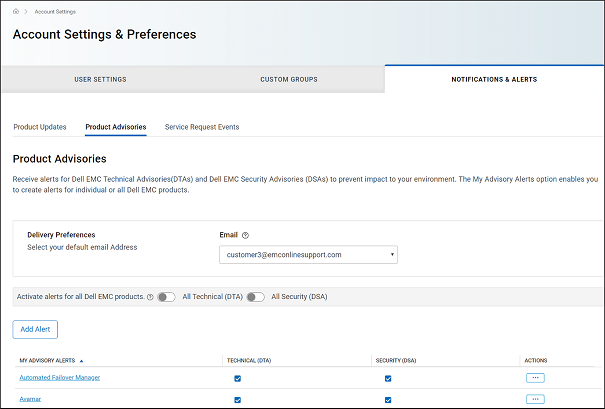
- Wählen Sie im Bereich Zustellungsoptionen die E-Mail-Adresse aus, unter der Sie die Benachrichtigungen erhalten möchten.
- Klicken Sie auf Warnmeldung hinzufügen.
- Geben Sie einen Produktnamen ein und klicken Sie auf Produkt hinzufügen. Die Warnmeldung wird erstellt und auf der Seite Produktempfehlungen für die jeweiligen Produktwarnungen angezeigt, die Sie hinzugefügt haben.
 Hinweis: Hinweis: Standardmäßig werden E-Mail-Benachrichtigungen für technische und Sicherheitsempfehlungen gesendet. Je nach Ihren Anforderungen können Sie die Ankreuzfelder in den Spalten Technische Empfehlungen (DTA) oder Sicherheitsempfehlungen (DSA) deaktivieren.
Hinweis: Hinweis: Standardmäßig werden E-Mail-Benachrichtigungen für technische und Sicherheitsempfehlungen gesendet. Je nach Ihren Anforderungen können Sie die Ankreuzfelder in den Spalten Technische Empfehlungen (DTA) oder Sicherheitsempfehlungen (DSA) deaktivieren.
 Hinweis: Hinweis: um E-Mail-Benachrichtigungen zu erhalten, wenn Hinweise für ein Dell EMC Produkt ausgegeben werden, führen Sie die folgenden Schritte aus:
Hinweis: Hinweis: um E-Mail-Benachrichtigungen zu erhalten, wenn Hinweise für ein Dell EMC Produkt ausgegeben werden, führen Sie die folgenden Schritte aus:
- Für technische Empfehlungen aktivieren Sie den Schalter „Alle technischen Hinweise (DTA)“.
- Für Sicherheitsempfehlungen aktivieren Sie den Schalter „Alle Sicherheitsempfehlungen (DSA)“.
Benachrichtigungen über Service-Requests konfigurieren
Richten Sie automatische E-Mail-Benachrichtigungen ein, wenn Service-Requests für Produkte in einer bestimmten Produktgruppe oder einem bestimmten Standort erstellt, aktualisiert oder geschlossen werden. Sie können auch Benachrichtigungen für alle Service-Requests erhalten, die Sie erstellt haben, oder wenn Sie als primäre Kontaktperson zugewiesen sind.- Melden Sie sich bei https://www.dell.com/support an.
- Bewegen Sie den Mauszeiger in der oberen rechten Ecke über und klicken Sie auf
 Dell EMC Einstellungen. Die Seite Kontoeinstellungen und Voreinstellungen wird angezeigt.
Dell EMC Einstellungen. Die Seite Kontoeinstellungen und Voreinstellungen wird angezeigt. - Klicken Sie auf die Registerkarte Service-Request-Ereignisse.
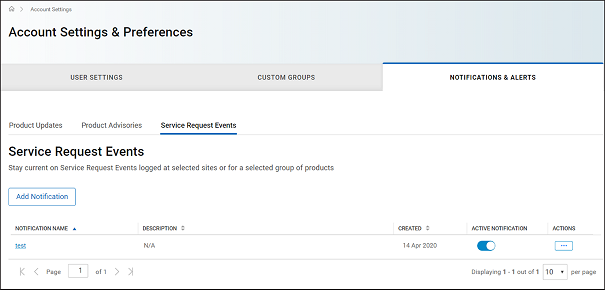
- Klicken Sie auf Benachrichtigung hinzufügen. Das Fenster Serviceanfrage-Ereignisbenachrichtigung erstellen wird angezeigt.
- Um Benachrichtigungen für eine bestimmte Produktgruppe zu erhalten, führen Sie die folgenden Schritte aus:
- Wählen Sie aus der Liste Produkte anzeigen nach die Option Meine Produktgruppenaus.
- Wählen Sie die gewünschten Produktgruppen aus.
- Führen Sie die folgenden Schritte aus, um Benachrichtigungen für Produkte an den von Ihnen gemanagten Standorten zu erhalten:
- Wählen Sie aus der Liste Produkte anzeigen nach die Option Meine Kontostandorteaus.
- Wählen Sie die gewünschten Standorte aus.
- Um Benachrichtigungen für alle Service-Requests zu erhalten, die Sie erstellt haben oder für die Sie als primäre Kontaktperson zugewiesen sind, wählen Sie aus der Liste Produkte anzeigen nach die Option Alle SRS, wenn ich der Eigentümer oder primäre Kontakt bin aus.
- Geben Sie im Abschnitt „Name der Benachrichtigung“ den Namen und die Beschreibung der Benachrichtigung ein.
 Hinweis: Hinweis: Der Abschnitt „Name der Benachrichtigung“ wird nur angezeigt, wenn Sie Schritt 4 oder 5 durchgeführt haben.
Hinweis: Hinweis: Der Abschnitt „Name der Benachrichtigung“ wird nur angezeigt, wenn Sie Schritt 4 oder 5 durchgeführt haben.
- Führen Sie im Abschnitt Einstellungen festlegen die folgenden Schritte aus:
- Wählen Sie aus, wann Sie die Benachrichtigung erhalten möchten, z. B. wenn die Service-Request erstellt wird oder wenn die Service-Request geschlossen wird.
- Wählen Sie aus der Liste Anfänglicher Schweregrad den Schweregrad aus, der der Service-Request anfänglich zugewiesen wurde, z. B. Schweregrad 1.
- Schließen Sie in der Liste Dial Home-Service-Requests die Dial Home-Service-Requests ein oder aus, die für Ihre Produkte erstellt wurden.
- Aktivieren Sie optional den Schalter Benachrichtigung bei allen Eskalationen, um eine Benachrichtigung zu erhalten, wenn eine Service-Request eskaliert wird.
- Klicken Sie auf Speichern.
Benachrichtigung aktivieren oder deaktivieren
- Melden Sie sich bei https://www.dell.com/support an.
- Bewegen Sie den Mauszeiger in der oberen rechten Ecke über und klicken Sie auf
 Dell EMC Einstellungen. Die Seite Kontoeinstellungen und Voreinstellungen wird angezeigt.
Dell EMC Einstellungen. Die Seite Kontoeinstellungen und Voreinstellungen wird angezeigt. - Klicken Sie auf die Registerkarte Service-Request-Ereignisse.
- Aktivieren oder deaktivieren Sie in der Spalte Aktive Benachrichtigung den Schalter für die erforderliche Benachrichtigung.
Benutzerdefinierte Gruppen
Mit benutzerdefinierten Gruppen können Sie Ihre Online-Support-Erfahrung anpassen, indem Sie einen einzigartigen Filter von Produkten und/oder Standorten erstellen, um Ihre Ansicht in vielen Bereichen unserer Online-Support-Website wie MyService360 zu personalisieren. Sie können benutzerdefinierte Gruppen nach einzelnen Produkten oder Standorten und/oder Produktfamilien erstellen.Weitere Informationen über benutzerdefinierte Gruppen finden Sie unter Erstellen und Verwalten benutzerdefinierter Gruppen.
その他の情報
ビデオ
文書のプロパティ
最後に公開された日付
16 9月 2022
バージョン
5
文書の種類
How To